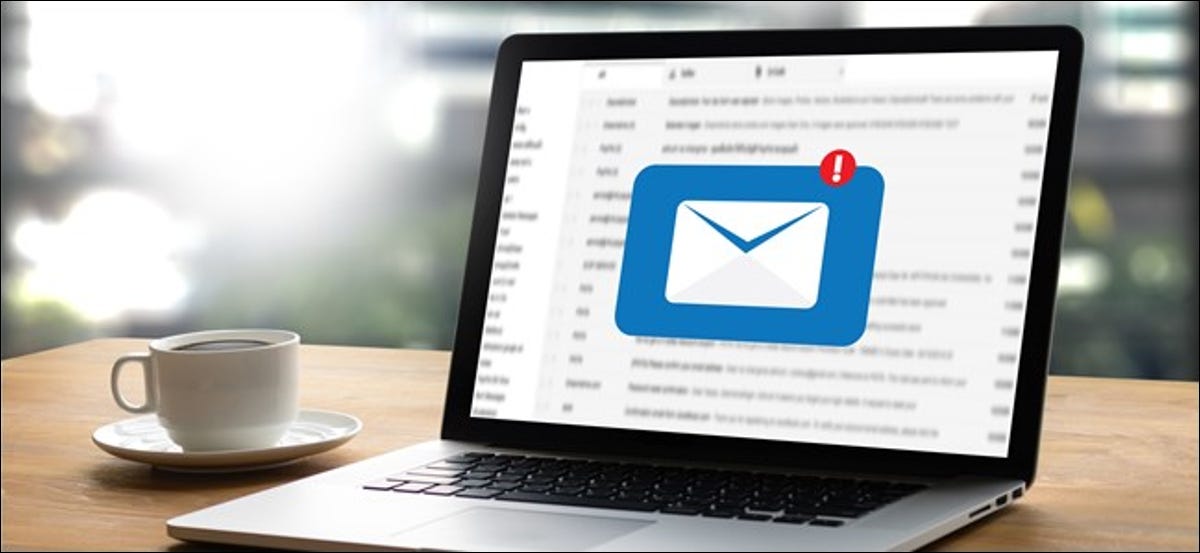
Los correos electrónicos regularmente permanecen en su programa de email, pero ocasionalmente es factible que deba guardar una copia como copia de seguridad fuera de línea. A continuación, le mostramos cómo guardar un email en su disco duro para que esté siempre disponible y alcanzable.
Guardar un email de Gmail
Para guardar un email de Gmail, abra el email y haga clic en los tres puntos en la esquina superior derecha junto al botón «Responder».
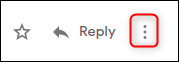
En el menú emergente, haga clic en «Descargar mensaje».
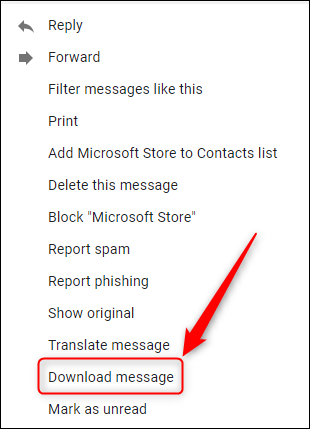
Su email se guardará en su ubicación de descarga predeterminada en formato .eml. Este puede ser abierto por cualquier cliente de email o cualquier navegador. No hay forma de guardar varios correos electrónicos simultáneamente, por lo que si desea descargar muchos mensajes, tendrá que utilizar el servicio Takeout de Google para guardar sus datos.
Guardar un email de Microsoft Outlook
Para guardar un email del cliente de Outlook, abra el email y haga clic en «Archivo».
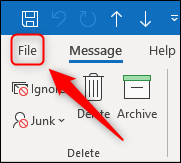
Ahora, haga clic en el botón «Guardar como».
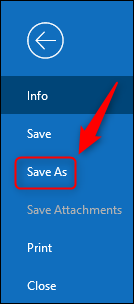
Elija la ubicación donde desea guardar el email y posteriormente seleccione el botón «Guardar».
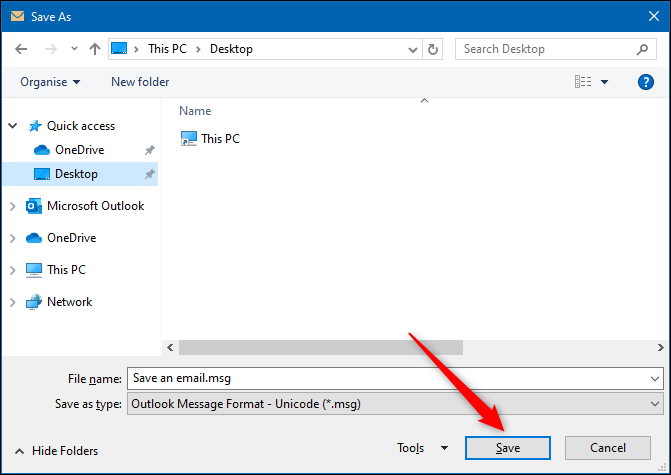
Su email se guardará en formato .msg, que es un formato de Microsoft que deberá abrir en Outlook.
Además puede arrastrar y soltar un email desde Outlook a una carpeta en Windows. Esto es concretamente útil si desea guardar varios correos electrónicos. Para hacer esto, seleccione los correos electrónicos que desea guardar y arrástrelos a una carpeta en el Explorador de Windows.
No hay forma de descargar correos electrónicos desde la aplicación web de Outlook, por lo que deberá instalar el cliente. A pesar de esto, si está interesado en el contenido del email en lugar del email en sí, puede imprimir un email en PDF desde la aplicación web de Outlook y guardarlo en su disco duro.
Este método funcionará tanto en Windows (desde Windows 8 en adelante) como en Mac debido a que cada uno dispone de una función incorporada «Imprimir a PDF».
Para hacer esto, abra el email en la aplicación web de Outlook, haga clic en los tres puntos en la parte de arriba derecha y posteriormente seleccione el botón «Imprimir».
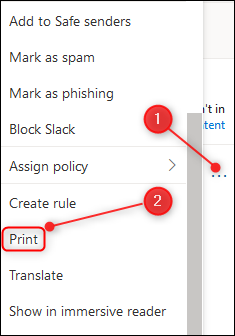
En la ventana que se abre, haga clic en «Imprimir».
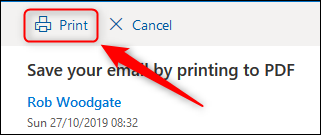
En el cuadro de diálogo Imprimir, seleccione «Imprimir en PDF».
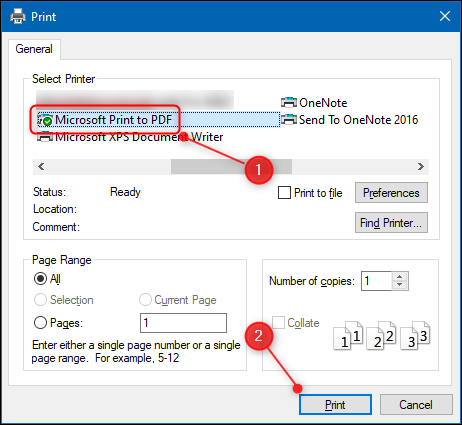
Hemos utilizado un dispositivo Windows para esto, pero el procedimiento es el mismo para una Mac. Su email se imprimirá en un PDF y se guardará en la ubicación que elija.
Guardar un email de Apple Mail
Para guardar un email de Apple Mail, abra el email y haga clic en Archivo> Guardar como.

El email se guardará en .rtf (formato de texto enriquecido) en lugar de en un formato de email específico. Puede cambiar esto cuando lo guarde, eligiendo «Origen del mensaje sin formato» o «Texto sin formato».
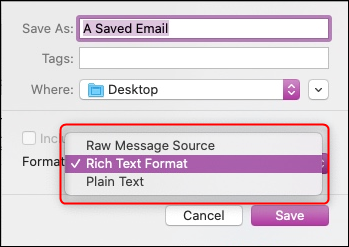
Del mismo modo que Outlook, Apple Mail le posibilita arrastrar y soltar correos electrónicos, por lo que si cuenta con varios correos electrónicos, puede seleccionarlos todos y arrastrarlos a la ubicación que elija.






